Beispiel: Diagramm zur Anzeige von offenen Abstimmungen nach Kontotyp und Risikoeinschätzung erstellen
In diesem Beispiel wird ein Diagramm erstellt, das offene Abstimmungen nach Kontotypen anzeigt. Jeder Kontotyp wird dabei anhand der Risikoeinschätzung kategorisiert. Klicken Sie auf einen beliebigen Bereich des Diagramms, um einen Drilldown durchzuführen und die einzelnen Datensätze anzuzeigen, die in den aggregierten Bereich einfließen.
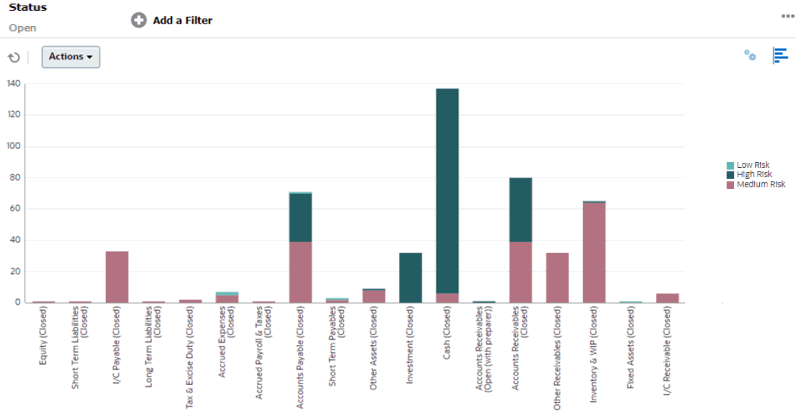
So erstellen Sie dieses Diagramm:
- Klicken Sie auf der Seite Home auf Abstimmungen.
- Wählen Sie in der Ansichtsauswahl oben rechts auf der Seite Diagrammansicht aus.
- Klicken Sie oben rechts auf Bearbeiten, um das Dialogfeld "Diagramm bearbeiten" anzuzeigen.
- Führen Sie in der Registerkarte Eigenschaften die folgenden Schritte aus:
- Wählen Sie Spalte unter Typ aus.
- Heben Sie die Auswahl der Option Rasterlinien auf.
- Wählen Sie Auswahl unter Periode aus.
- Führen Sie in der Registerkarte Layout die folgenden Schritte aus:
- Abschnitt X-Achse:
- Wählen Sie Attribut unter Typ aus.
- Wählen Sie Kontotyp unter Attribut 1.
- Klicken Sie unter Sortieren auf Kontotyp, Aufsteigend.
- Klicken Sie im Abschnitt Legende (Reihe) auf "Hinzufügen", um eine Zeile mit folgenden Einstellungen zu erstellen:
- Wählen Sie Abstimmung unter Wert aus.
- Wählen Sie Risikoeinschätzung unter Kategorien aus.
- Abschnitt X-Achse:
- Ändern Sie in der Registerkarte Achse nichts an den Standardeinstellungen.
- Führen Sie in der Registerkarte Legende die folgenden Schritte aus:
- Wählen Sie Redwood unter Palette aus.
- Legen Sie in der Tabelle im Feld Label folgende Werte für die verschiedenen Datenreihen fest:
- Anzahl: Risikoeinschätzung: Hoch = Hoch
- Anzahl: Risikoeinschätzung: Mittel = Mittel
- Anzahl: Risikoeinschätzung: Niedrig = Niedrig
- Klicken Sie auf OK.
- Wenden Sie in der Filterleiste einen Filter mit dem Status Offen an.